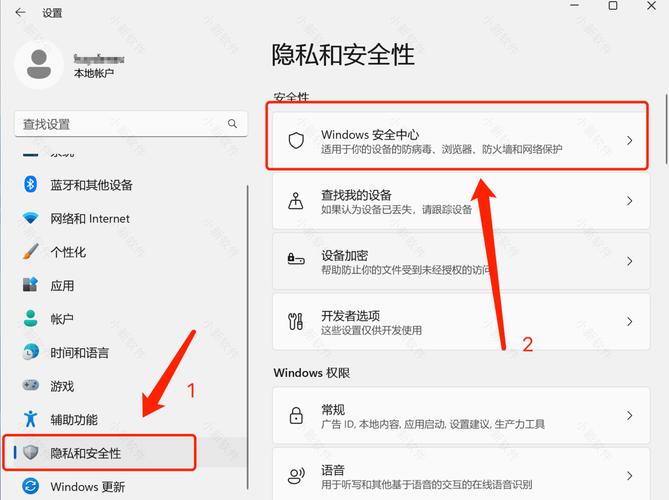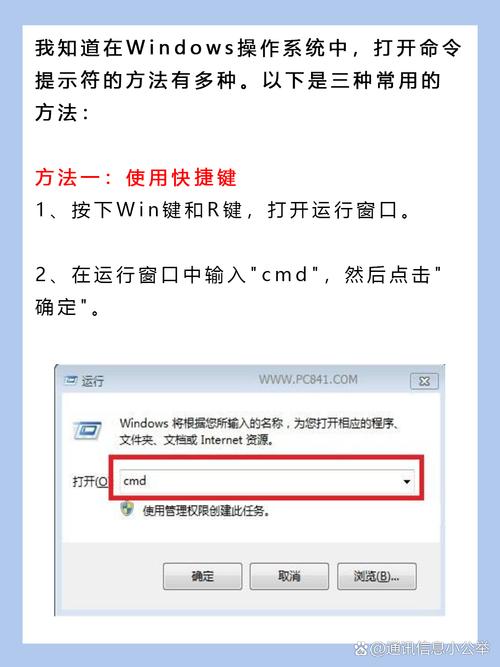寻找Win10故障排除的秘密武器,命令提示符的定位与使用
在Windows 10中,命令提示符(CMD)是一个强大的工具,可以帮助用户进行故障排除和系统管理。通过CMD,用户可以执行各种命令来修复系统问题、查看系统信息、管理文件和文件夹等。,,要使用CMD进行故障排除,首先需要打开CMD窗口。可以通过在开始菜单中搜索“cmd”或“命令提示符”来找到它,然后右键选择“以管理员身份运行”以获得更多权限。,,在CMD中,可以使用各种内置命令来执行不同的任务。使用“sfc /scannow”命令可以扫描所有受保护的系统文件并尝试修复它们;使用“chkdsk”命令可以检查磁盘错误并修复它们;使用“net user”命令可以查看或更改用户账户信息等。,,CMD还可以与Windows PowerShell结合使用,以获得更强大的系统管理功能。通过在CMD中输入“powershell”命令,可以打开PowerShell窗口,并执行更多的高级系统管理任务。,,命令提示符是Windows 10中一个不可或缺的故障排除工具,它可以帮助用户解决各种系统问题并提高系统性能。
在Windows 10的浩瀚功能中,命令提示符(Command Prompt)无疑是一个隐藏的宝藏,它为系统管理员和高级用户提供了直接访问系统底层、执行复杂命令的途径,无论是进行系统维护、优化性能、还是解决各种疑难杂症,命令提示符都是不可或缺的利器,对于一些新手用户来说,找到并正确使用这个工具可能会有些棘手,本文将详细介绍如何在Windows 10中定位和使用命令提示符,以帮助你轻松解决系统故障。
一、命令提示符的定位
在Windows 10中,命令提示符通常位于“开始”菜单的“Windows系统”文件夹内,你可以通过以下步骤快速找到并打开它:
1、点击开始菜单:点击屏幕左下角的Windows图标,打开开始菜单。
2、访问Windows系统文件夹:在开始菜单的搜索框或滚动条中,找到并点击“Windows系统”文件夹,这个文件夹里包含了包括命令提示符在内的多个系统工具。
3、选择命令提示符:在“Windows系统”文件夹内,你会看到“命令提示符”或“cmd”的快捷方式,点击它即可启动命令提示符应用程序。
除了通过开始菜单访问,你还可以使用快捷键Win + R打开“运行”对话框,输入cmd后按回车键,也能迅速打开命令提示符。
二、使用命令提示符解决常见故障
一旦你成功打开了命令提示符,就可以利用它执行各种系统管理任务了,下面列举几个常见的故障排除场景及其对应的命令:
1、检查磁盘空间:使用chkdsk命令可以检查磁盘的健康状况和可用空间。chkdsk C:会检查C盘,如果需要修复错误,可以加上/f参数,如chkdsk C: /f。
2、清理系统文件:Windows自带了一个名为cleanmgr.exe的工具,可以通过命令提示符调用它来清理不需要的系统文件和临时文件,使用命令cleanmgr /sageset:1设置清理选项,然后用cleanmgr /sagerun:1执行清理操作。
3、修复网络连接:有时候网络配置出现问题,可以通过重置网络设置来修复,在命令提示符中输入netsh winsock reset后回车,这将重置Winsock目录,有助于解决网络连接问题。
4、查看系统信息:使用systeminfo命令可以查看系统的详细信息,包括操作系统版本、处理器类型、内存大小等,这对于诊断系统问题非常有用。
5、关闭服务:在某些情况下,可能需要暂时关闭某些服务来排除故障,可以使用net stop 服务名命令来停止服务,例如net stop wuauserv可以停止Windows Update服务。
三、注意事项与安全建议
虽然命令提示符功能强大,但不当的使用也可能导致系统不稳定或数据丢失,在执行任何重要操作前,请确保以下几点:
备份重要数据:在进行可能影响系统的操作前,务必备份重要数据。
谨慎使用管理员权限:除非必要,尽量不要以管理员身份运行命令提示符,以减少安全风险,如果需要管理员权限,可以在打开时选择“以管理员身份运行”。
查阅官方文档:对于不熟悉的命令或操作,先查阅官方文档或相关技术论坛的说明和指导。
小心第三方工具:避免在命令提示符中运行来源不明的第三方工具或脚本,以防恶意软件入侵。
通过上述介绍,相信你已经掌握了在Windows 10中定位和使用命令提示符的基本方法,尽管它看起来复杂且专业,但只要谨慎操作并遵循安全建议,它就能成为你解决系统故障、优化性能的得力助手,无论是日常维护还是深度调试,命令提示符都是你不可或缺的系统工具箱中的一把钥匙,希望这篇文章能帮助你更好地利用这一强大工具,让你的Windows 10体验更加顺畅无阻。